Discord er en veletableret platform, der samler alle fællesskaber ét sted. Det giver forskellige faciliteter til sine brugere, herunder video- eller lydopkald og beskeder. Der er dog en chance for, at du er i et videoopkald med et hvilket som helst servermedlem, der bruger en mobiltelefon, og ønsker at dele skærmen med andre medlemmer. Ikke sikker på, hvordan du opnår det? Ingen problemer!
Denne artikel vil guide dig til at dele skærmen på Discord Mobile.
Sådan deler du din skærm på Discord Mobile?
Discord giver smartphonebrugere mulighed for at dele eller udsende deres skærme til andre Discord-servermedlemmer. For at prøve denne funktion, følg den givne procedure.
Trin 1: Start Discord-appen
Tryk på ' Uenighed '-ikonet på din mobil for at åbne den:
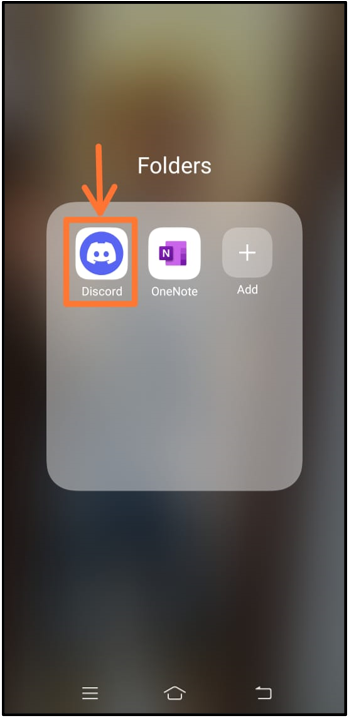
Trin 2: Naviger til Discord Server
Åbn derefter en Discord-server fra venstre på din skærm, da vi har valgt ' LinuxTip ' server:
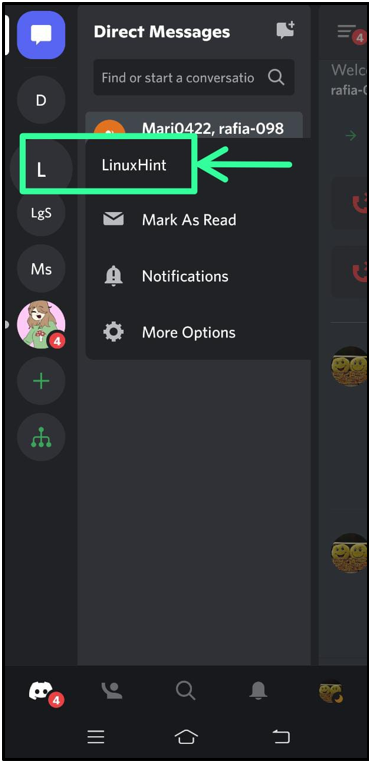
Trin 3: Vælg Stemmekanal
Vælg derefter en stemmekanal fra den fremhævede liste:
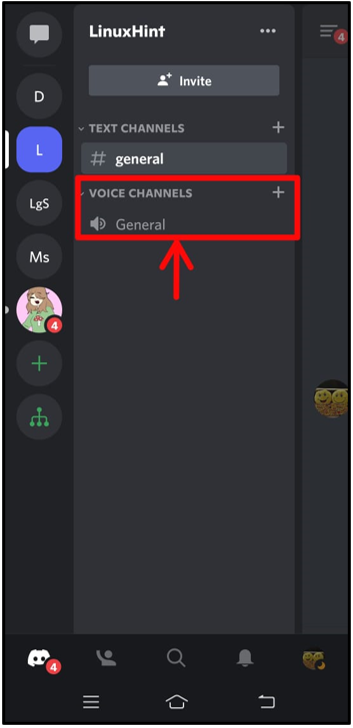
Trin 4: Start lydopkald
I den valgte stemmekanal skal du trykke på ' Deltag nu knappen for at starte et lydopkald:
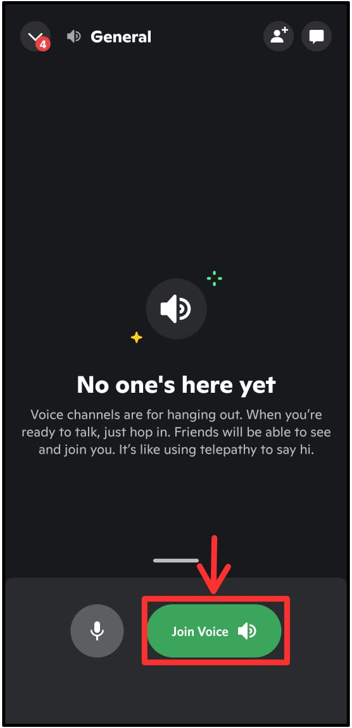
Her kan du se, at taleopkaldet er startet. Tryk derefter på ' Kamera ”-ikonet for at starte videoen:
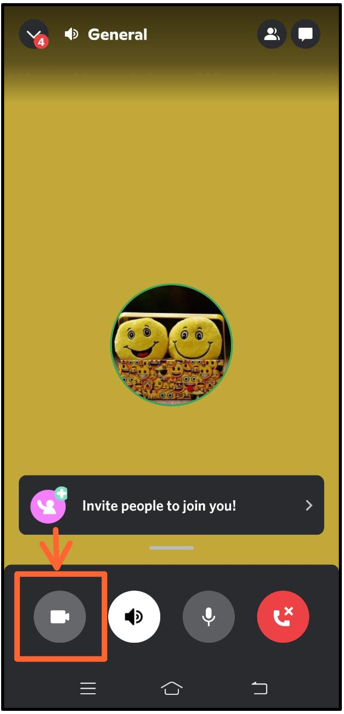
Trin 5: Del skærm
Klik på den tilgængelige ' Del ” mulighed for at udsende eller dele den aktuelle skærm:
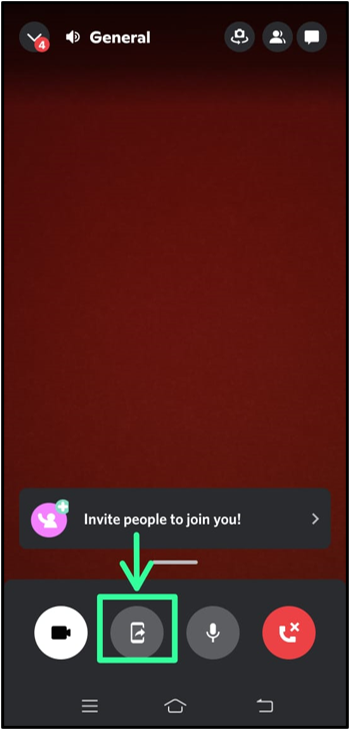
Discord vil bede om din tilladelse til at optage din skærm. For at gøre det skal du give den nødvendige tilladelse:
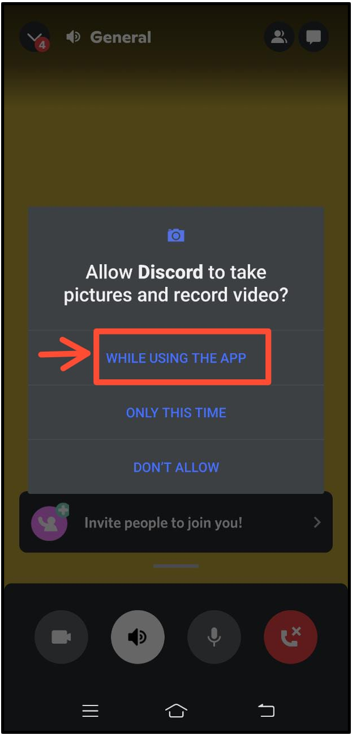
Vælg ' Prøve det! ” og start udsendelsen:
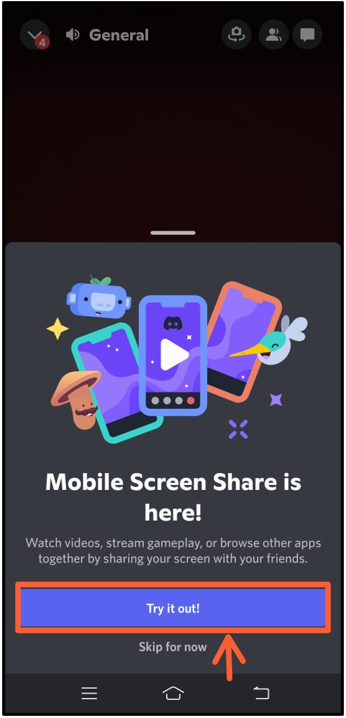
Den fremhævede besked betyder, at vi nu bruger skærmdelingsfunktionen i Discord:
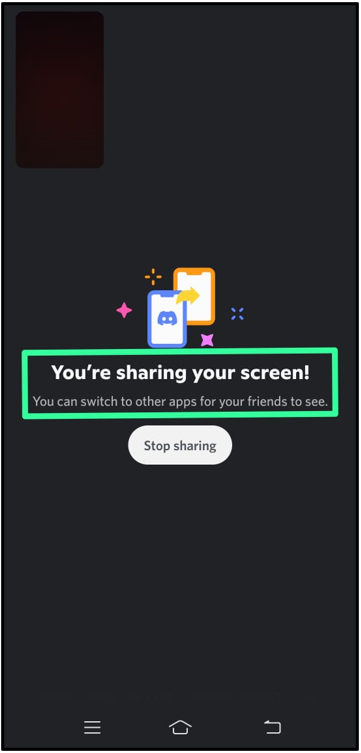
Trin 6: Stop skærmdeling
For at stoppe med at dele din skærm skal du trykke på ' Stop deling ” knap:
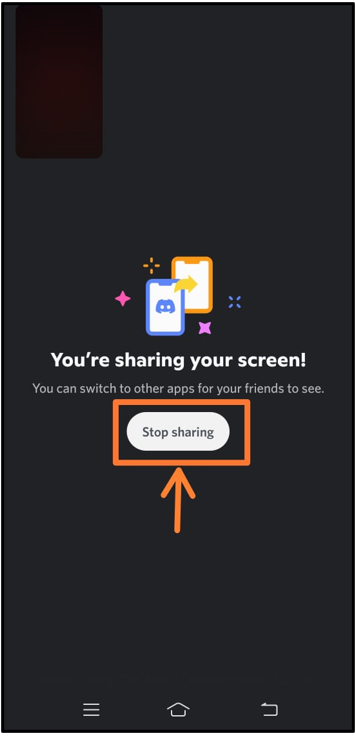
Du har lært om brugen af skærmdelingsfunktionen i Discord på mobilapplikationer.
Konklusion
For at dele skærmen skal du først åbne Discord-appen ved at trykke på Discord-ikonet på mobilen. Flyt derefter til den server, hvor du vil begynde at udsende. Start derefter i den valgte stemmekanal, aktiver ' Video kamera ” for at starte et videoopkald, og vælg indstillingen for skærmdeling. Denne guide tilbød den enkleste procedure til at dele eller udsende din skærm på mobilen.